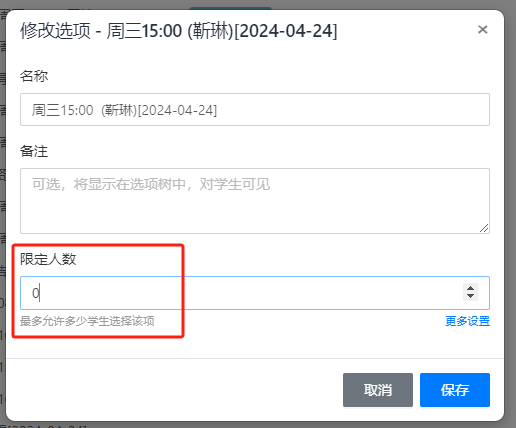心理咨询预约
学生提交预约信息进行预约排队。
等待心理咨询中心老师安排好后,系统进行通知咨询时间和咨询地点。
到指定时间后,去指定地点进行心理咨询。
学生操作
在智慧学工,点击“心理咨询预约”图标,进行咨询预约申请。
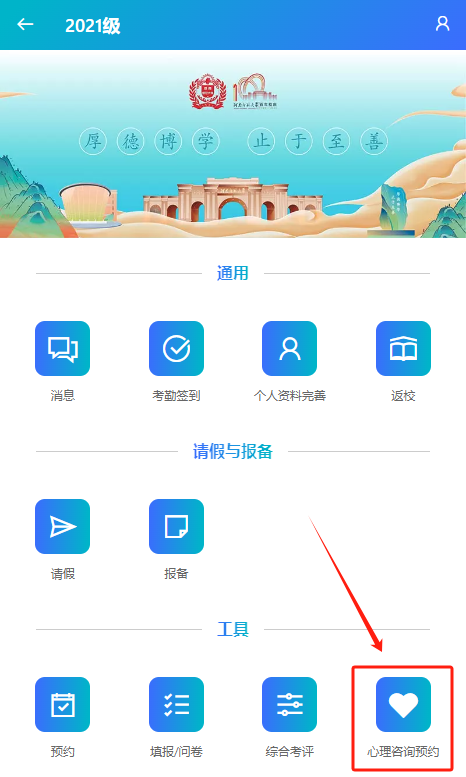
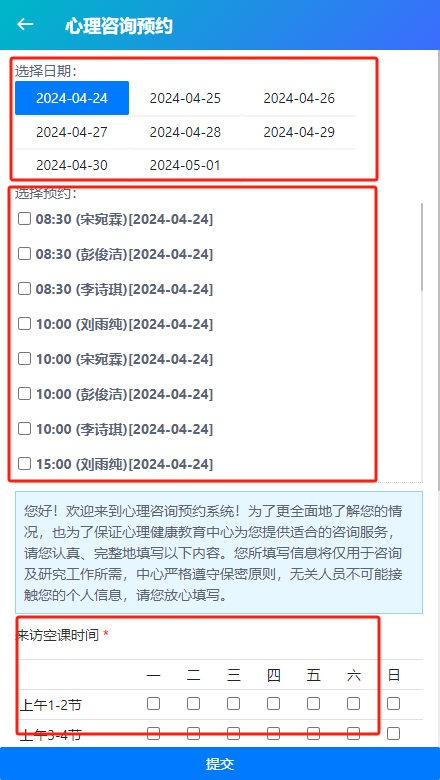
选择预约日期和时段,以及意向咨询师。
填写简单基本信息。
提交。
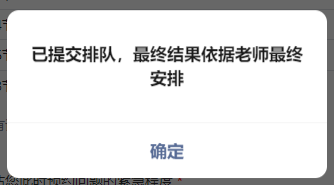
等待心理咨询中心老师确认和安排好后,系统进行通知咨询时间和咨询地点。
心理咨询中心老师操作
确认和调整学生预约结果
进入管理后台,
若使用手机登录时,如果首次的快捷页面没有预约管理图标,可点击右上角进入全部功能中心。

在功能中心找到心理咨询预约图标
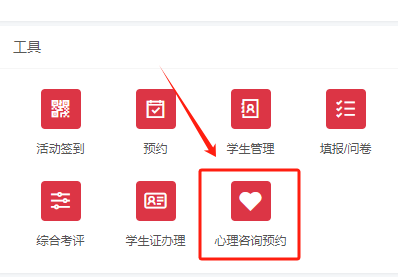
点击心理咨询预约,弹出菜单点击“预约结果维护”,可以看到预约列表。
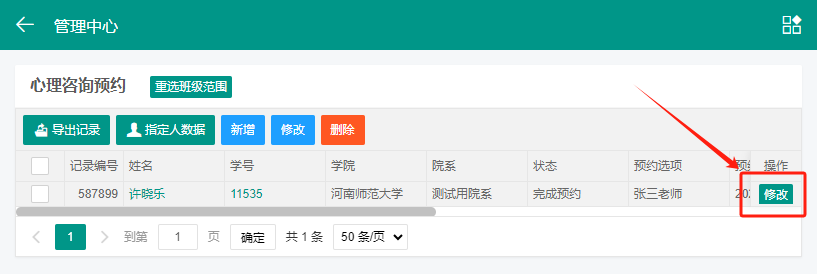
点击记录右侧“修改”按钮
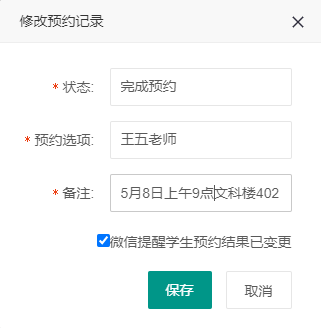
在打开的窗口上,设置状态为“已预约成功”、可修改咨询老师为其他老师、备注中填写咨询时间和咨询地点。
确定后,记录会及时修改,学生也会及时收到预约结果变更通知。
修改某一项的预约限制
两种场景,临时和长时间:
长期(一学期)停止或修改:
概念:预约项模板:每天系统会按照这个模板中的项目设置(每一个项目可设置只在周几生成相应的可预约项)。
在模板上修改该咨询师的生成规则即可,进入模板,点击右上角操作,点击弹出菜单中的“可预约项模板管理”
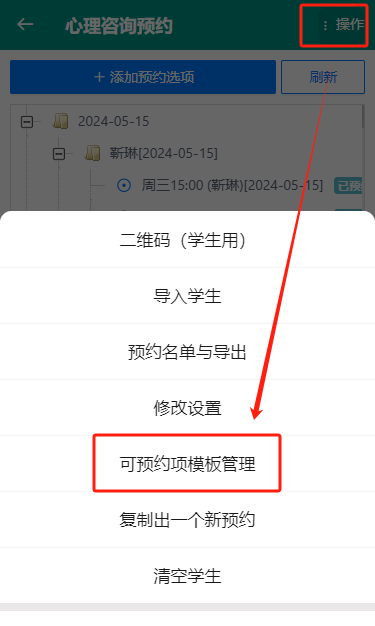
可通过页面标识来确认是否在修改模板,把要停用的预约,点击,在弹出菜单点击修改设置
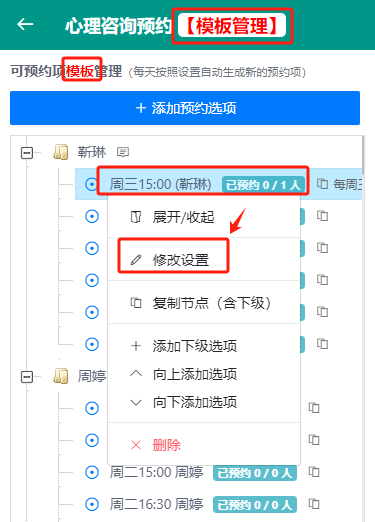
在设置修改页面,将限定人数改为0即可。只影响还没有生成的日期(明天及以后生成最新的一天可预约项目时,不再生成人数限制为0的项)。对于已经生成过的可预约项(一周后两周内的),通过下一个场景进行临时调整。
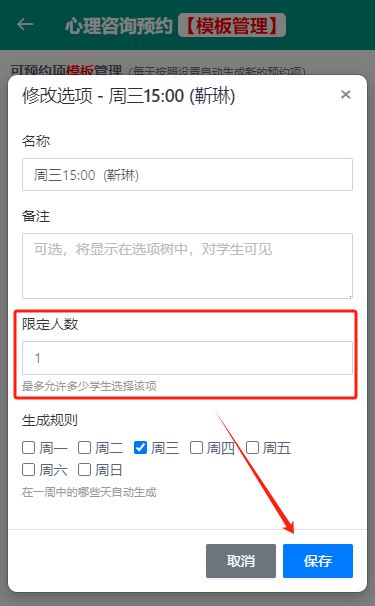
某个时间临时请假:
场景:某个老师已经在线下预约过,或有学习请假外出,需要停掉线上的某天的预约。
在院系管理后台,点击心理预约,弹出菜单点击“预约项目维护”,进入预约选项管理页面(要注意识别页面是在修改模板还是在修改已经生成的项目中修改),
可以看到目前已生产的所有可预约的项目,点击相应的选项,在弹出菜单点击修改设置
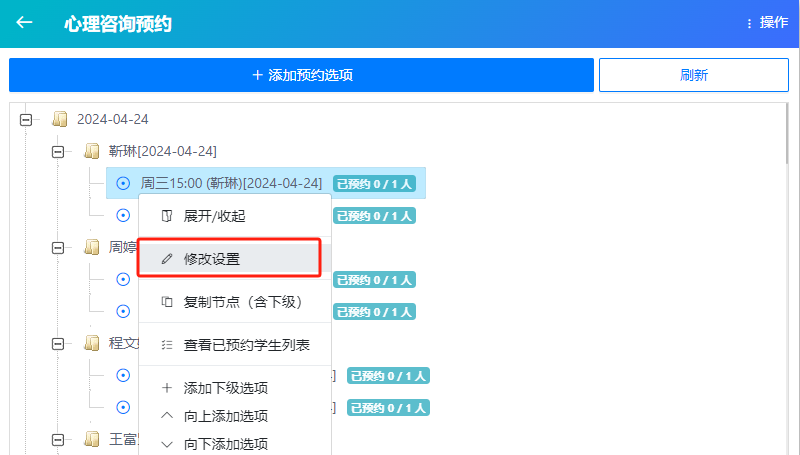
把限定预约人数改为0后,其他学生便无法预约。